Die Möglichkeit, während des Spiels mit Zuschauern zu interagieren, ist für Streamer entscheidend. Wenn man nur einen Bildschirm verwendet, kann dies eine Herausforderung sein. Genau hier kommt das In-Game-Overlay zum Einsatz, das dir ermöglicht, den Chat und andere wichtige Informationen während des Streamings im Blick zu behalten - ohne dass die Zuschauer diese Informationen sehen. Diese Text-Anleitung bietet dir eine Schritt-für-Schritt-Anleitung, wie du das In-Game-Overlay in Streamlabs OBS richtig einrichtest.
Wichtigste Erkenntnisse
- Das In-Game-Overlay ist ideal für alle Streamer mit nur einem Bildschirm.
- Die richtige Spielanpassung (Fenstermodus) ist entscheidend, damit das Overlay funktioniert.
- Du kannst die Fensterposition, Sichtbarkeit und Transparenz des Overlays anpassen.
- Es gibt Shortcuts, um das Overlay schnell ein- und auszuschalten sowie Fenster zu verschieben.
Schritt-für-Schritt-Anleitung
Um das In-Game-Overlay in Streamlabs OBS einzurichten, folge den nachstehenden Schritten:
Schritt 1: Zugreifen auf die Overlay-Einstellungen
Zuerst öffnest du Streamlabs OBS und klickst auf das Zahnrad-Symbol unten links in der Benutzeroberfläche. Wenn du das Zahnrad geöffnet hast, wähle die Option "Game Overlay".
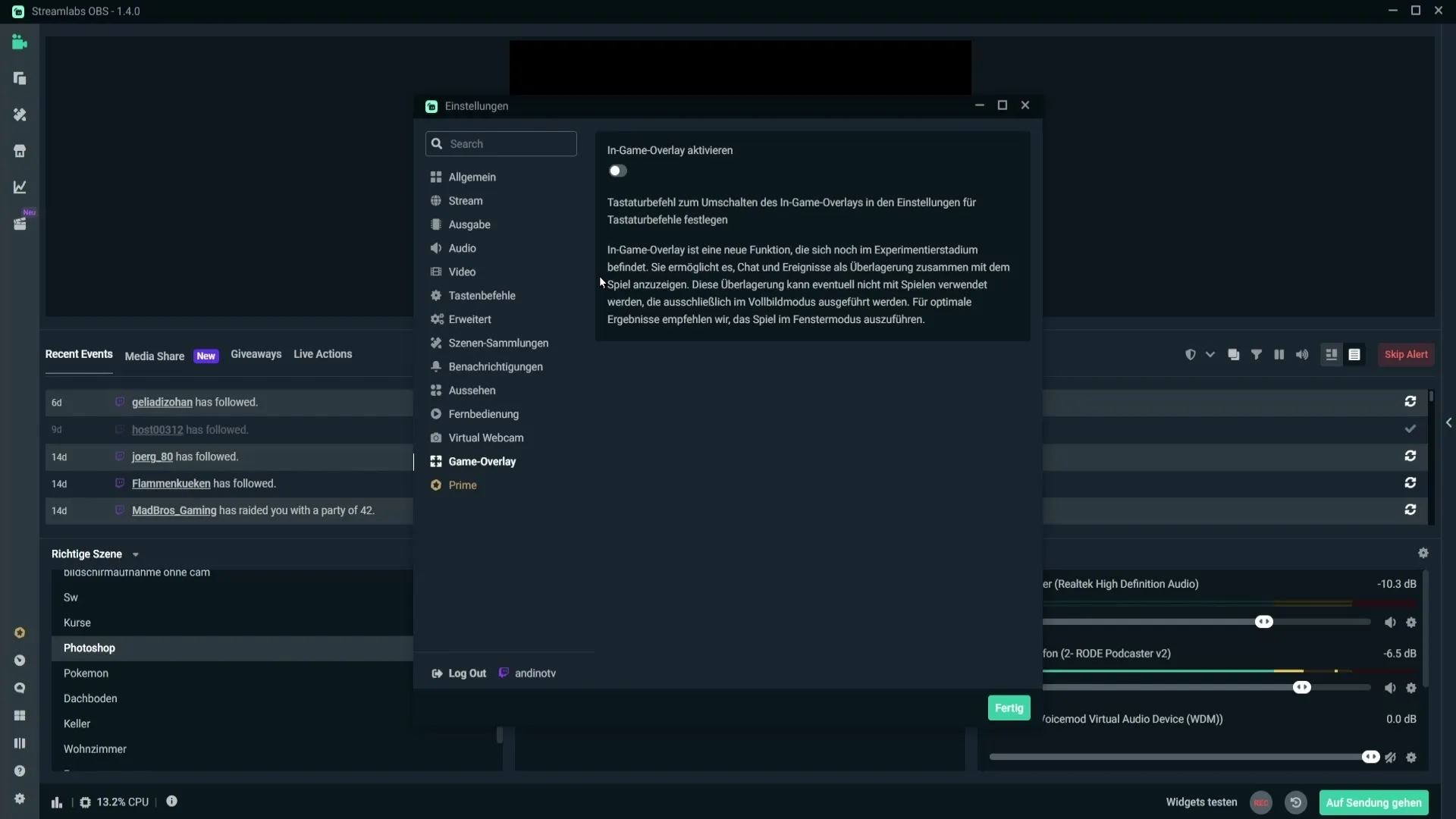
Schritt 2: Aktivierung des In-Game-Overlays
In den Overlay-Einstellungen kannst du das In-Game-Overlay aktivieren. Diese Funktion ist besonders nützlich, wenn du nur einen Bildschirm hast und während des Spielens auch den Chat oder die neuesten Ereignisse verfolgen möchtest.
Schritt 3: Testen des Overlays
Um sicherzustellen, dass das Overlay richtig funktioniert, kannst du eine Testaufnahme starten. Klicke dazu auf den „REC“-Button. Wechsle dann in ein Spiel, während Streamlabs OBS im Hintergrund läuft.
Schritt 4: Spiel-Modus anpassen
Falls das Overlay nicht korrekt angezeigt wird, könnte es an deinem Spielmodus liegen. Wähle in den Einstellungen des Spiels den Fenstermodus aus. Dadurch sollte das In-Game-Overlay sichtbar werden.
Schritt 5: Positionierungsmodus aktivieren
Um die Fenster des Overlays zu positionieren, musst du den Positionierungsmodus aktivieren. Wenn dieser Modus eingeschaltet ist, kannst du die Fenster für den Chat und die Ereignisse nach Belieben anordnen.
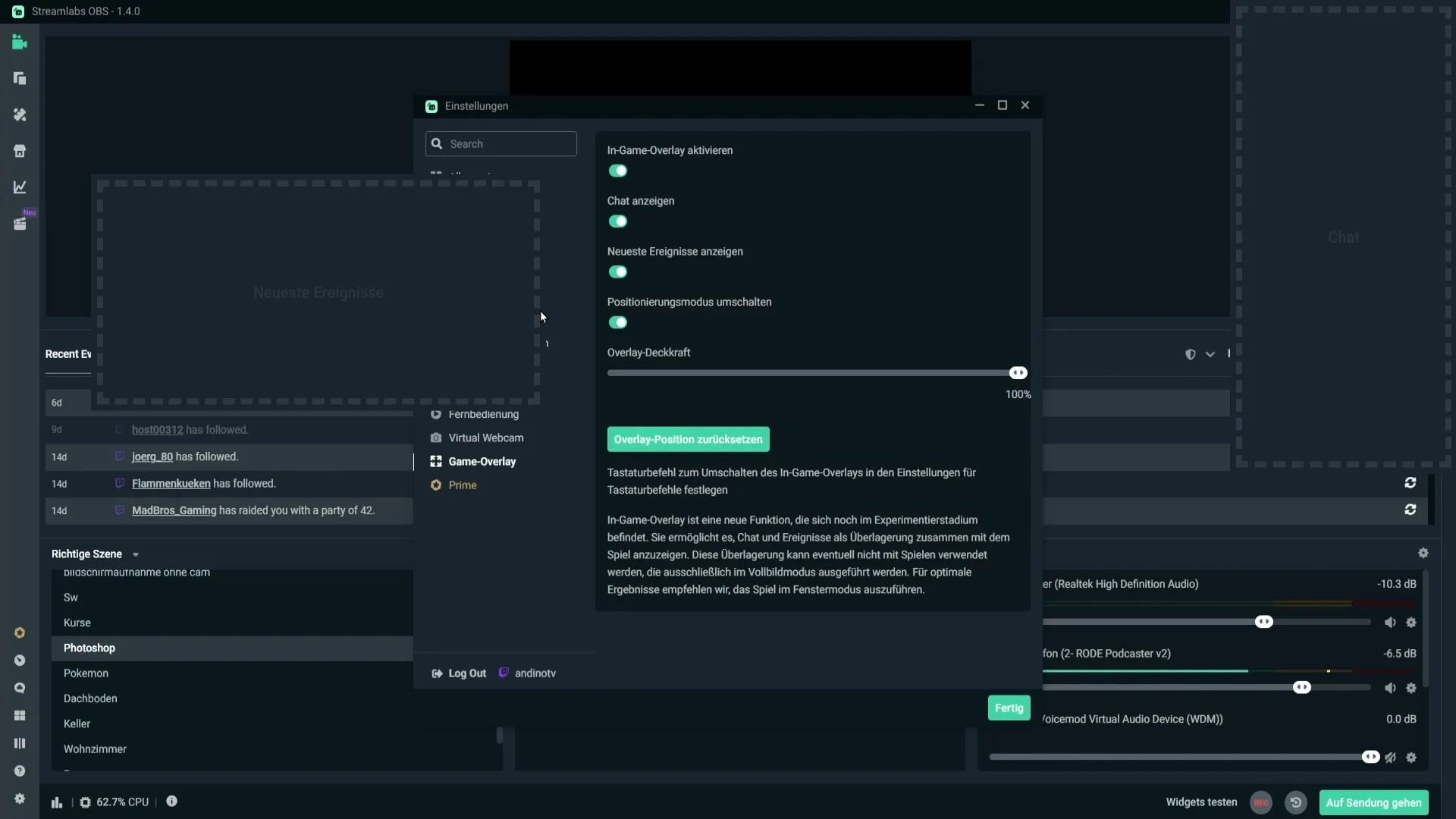
Schritt 6: Fenster anpassen
Du kannst die Fenster für den Chat und die Ereignisse nebeneinander anordnen oder sie an deinen Wünschen anpassen. Achte darauf, dass diese Fenster während des Spiels keine wichtigen Bereiche überdecken.
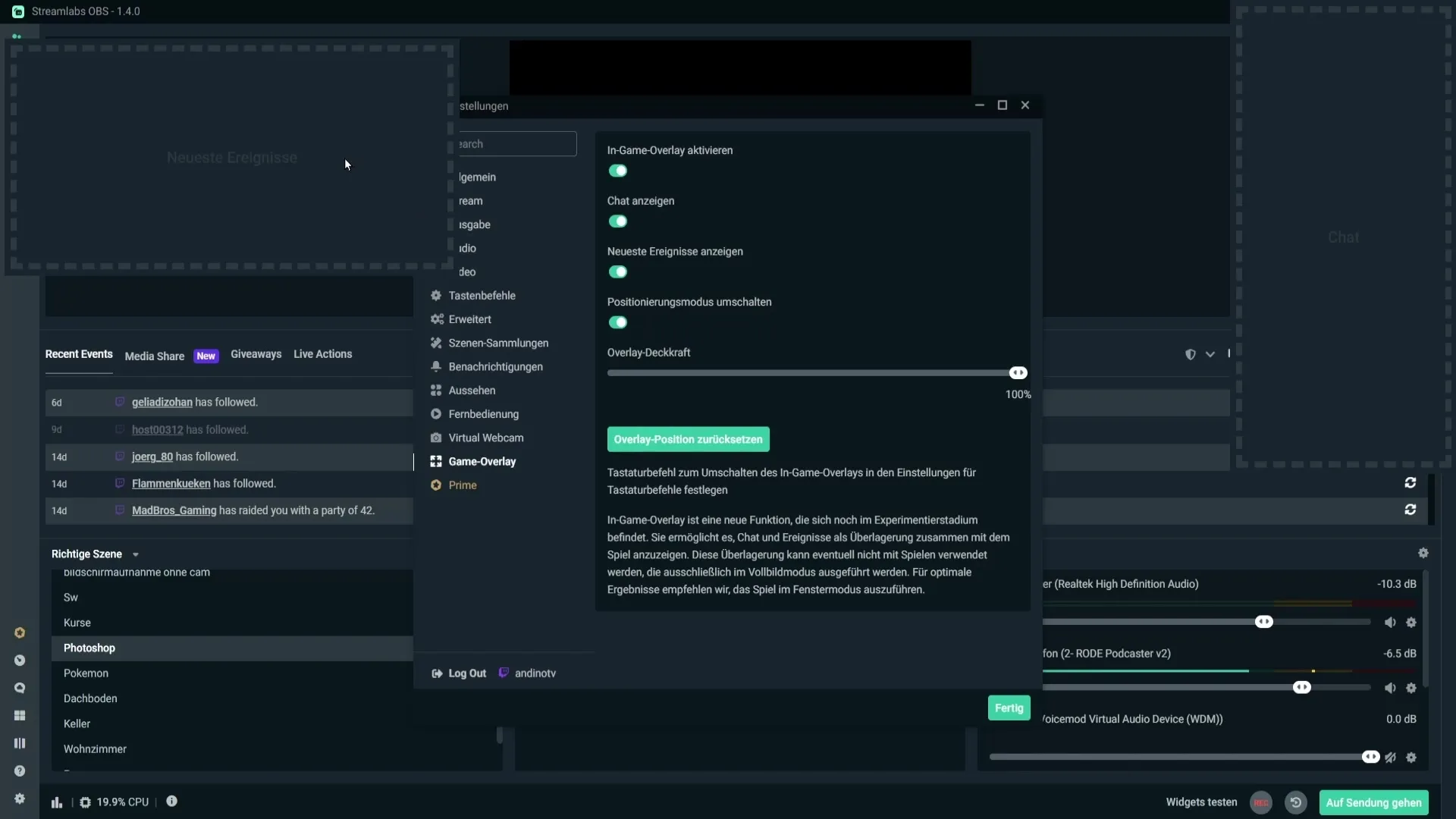
Schritt 7: Fenster sichtbar oder unsichtbar machen
Wenn du entscheiden möchtest, ob du das Chatfenster oder das Ereignisfenster anzeigen möchtest, kannst du einfach die entsprechenden Schaltflächen nutzen. So kannst du beispielsweise den Chat ausblenden und nur die Ereignisse anzeigen lassen oder umgekehrt.
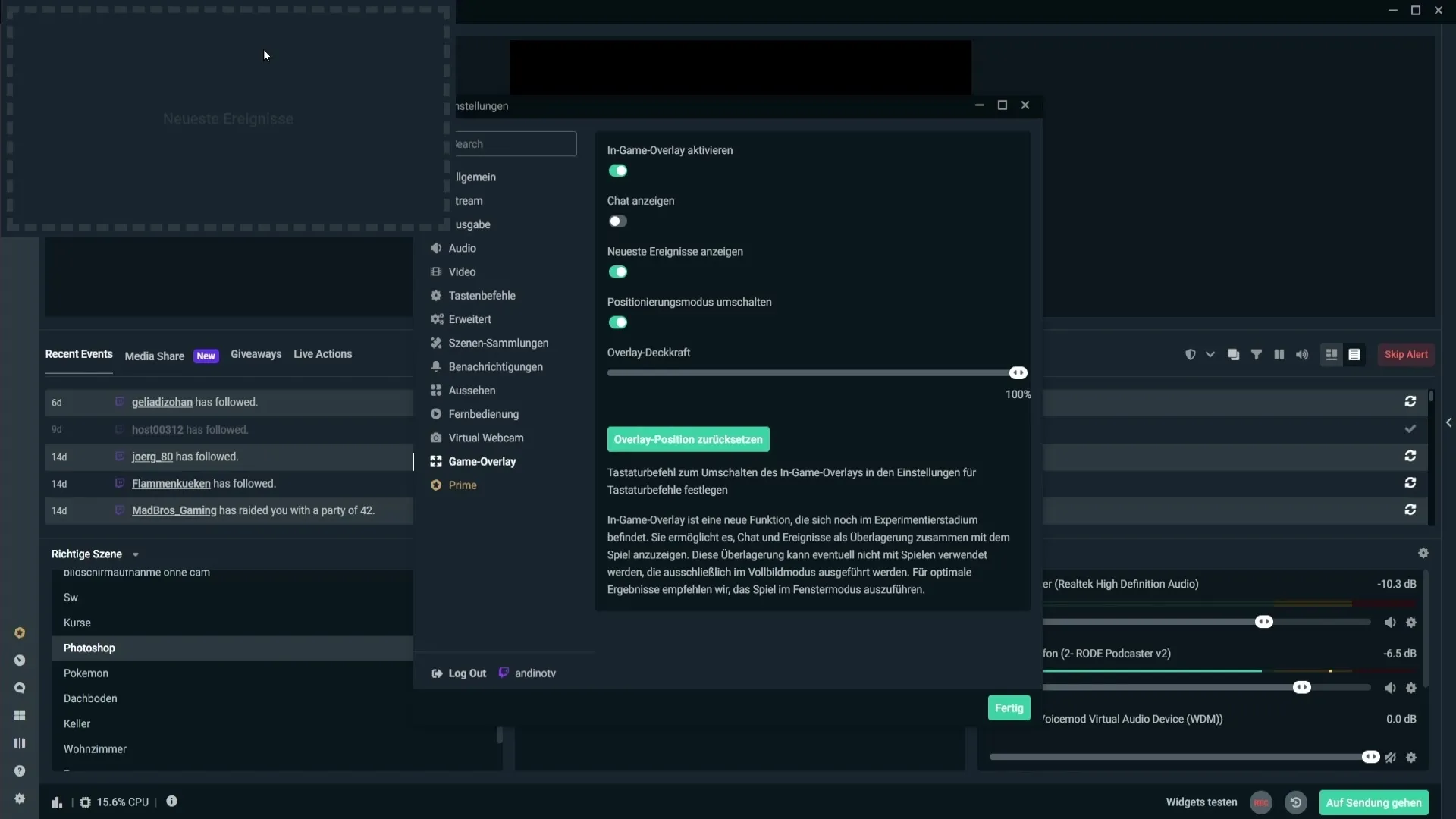
Schritt 8: Transparenz des Overlays einstellen
Eine weitere nützliche Funktion ist die Möglichkeit, die Transparenz der Fenster einzustellen. So kannst du das Spiel leicht durchscheinen lassen und trotzdem die wichtigen Informationen sichtbar halten. Probiere aus, einen Transparenzwert von etwa 50% einzustellen.
Schritt 9: Overlay-Einstellungen speichern
Wenn du mit der Position und der Transparenz der Fenster zufrieden bist, kannst du die Einstellungen speichern und die Fenster wieder schließen.
Schritt 10: Shortcut-Einstellungen anpassen
Zuletzt solltest du die Tastenbefehle für das In-Game-Overlay anpassen. Gehe dazu in die „Tastenbefehle“-Einstellungen von Streamlabs OBS. Du kannst einen Shortcut für das Umschalten des Overlays festlegen.
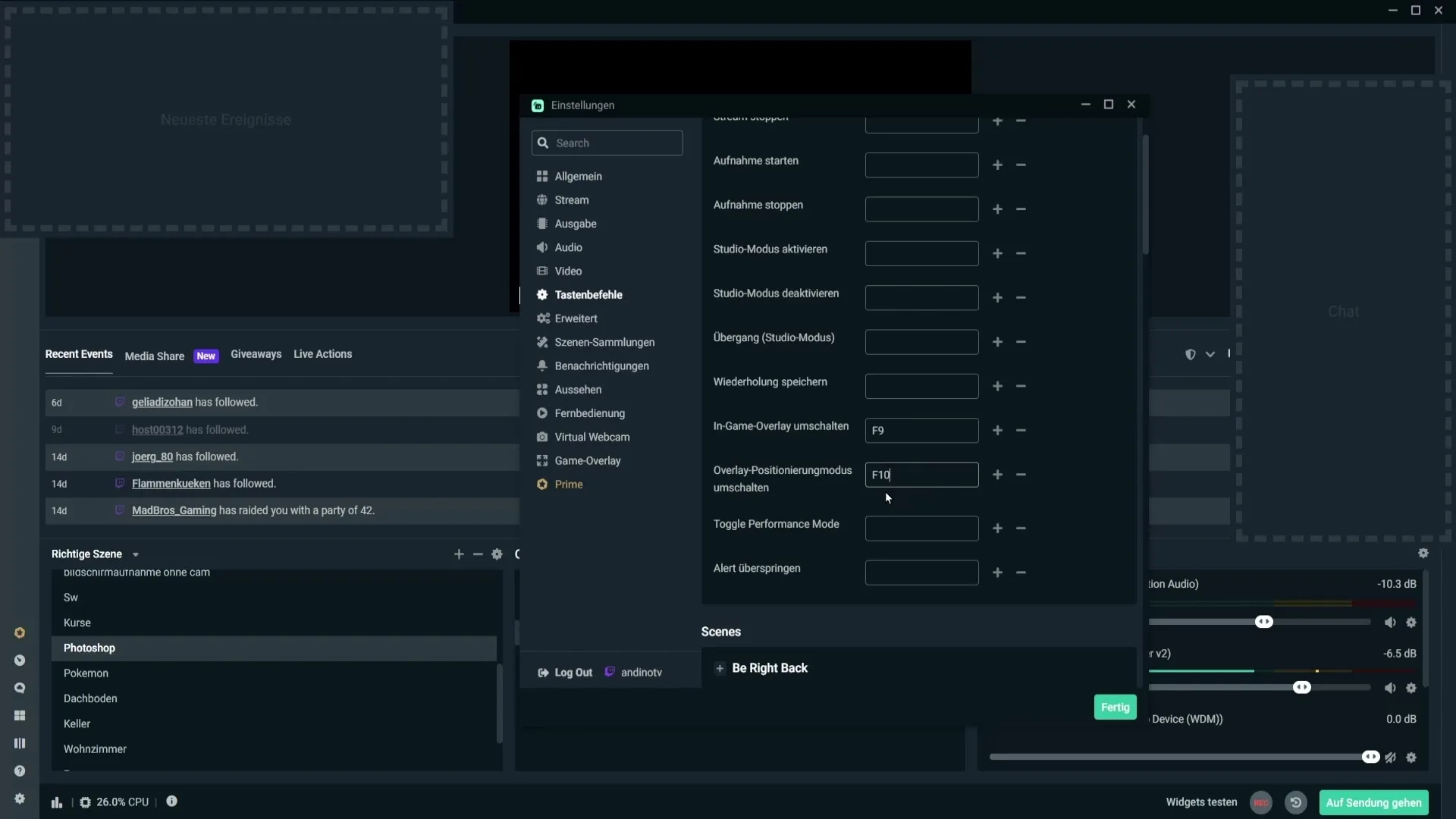
Schritt 11: Funktion testen
Teste nun den Festgelegten Shortcut in einem Spiel, um sicherzustellen, dass das Overlay wie gewünscht angezeigt wird. Mit der Taste, die du festgelegt hast, kannst du das Overlay jederzeit ein- und ausblenden.

Zusammenfassung
Mit dieser Anleitung kannst du nun das In-Game-Overlay in Streamlabs OBS optimal einrichten. Nutze die Transparenzfunktionen und entsprechende Shortcuts, um während deines Streams kein wichtiges Geschehen zu verpassen, auch wenn du nur einen Bildschirm hast.
Häufig gestellte Fragen
Wie aktiviere ich das In-Game-Overlay?Klicke auf das Zahnrad-Symbol in Streamlabs OBS und wähle "Game Overlay".
Was mache ich, wenn das Overlay nicht angezeigt wird?Stelle sicher, dass das Spiel im Fenstermodus läuft.
Kann ich die Fensterposition des Overlays ändern?Ja, aktiviere den Positionierungsmodus, um die Fenster zu verschieben.
Wie ändere ich die Transparenz des Overlays?In den Overlay-Einstellungen kannst du den Wert für die Transparenz einstellen.
Gibt es Tastenkürzel für das Overlay?Ja, du kannst Shortcuts für das Umschalten des Overlays und den Positionierungsmodus festlegen.


